Aprire un browser Web e digitare 192.168.2.1 per accedere alle pagine di configurazione del router.
Eseguire una delle seguenti operazioni:
-
Assegnare un indirizzo IP statico al computer nella stessa subnet dell'indirizzo IP di gestione del gateway. Questa operazione deve essere eseguita usando le impostazioni di connessione alla rete del computer. Il router usa il protocollo DHCP per assegnare indirizzi IP e, in base al tipo di rete, il computer può ricevere un diverso indirizzo IP, pertanto le regole create non sono applicate al nuovo indirizzo. Si consiglia di utilizzare indirizzi IP statici, fuori dall'intervallo DHCP del router.
Ai fini esemplificativi, l'indirizzo IP di gestione predefinito è 192.168.2.1. La subnet mask è 255.255.255.0 e l'indirizzo IP del gateway è 192.168.2.1.
-
Determinare l'indirizzo IP del client a cui si desidera negare l'accesso a Internet individuandone il dispositivo nell'elenco Clients (Client) della pagina Status (Stato), ad esempio 192.168.2.10.

-
Se si desidera impostare una regola da applicare a più computer o dispositivi che rientrano in un intervallo specifico di indirizzi IP, usare tale intervallo (ad esempio da 192.168.2.10 a 192.168.2.20).
Accedere alla pagina Status e verificare che sia visualizzata l'ora corretta. Se le impostazioni non sono corrette, è necessario impostare l'ora sul router.
Fare clic sulla scheda Firewall e accedere all'area Internet Access Control.
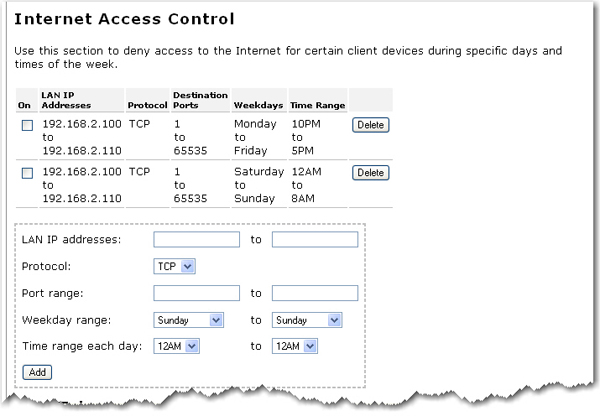
Eseguire una delle seguenti operazioni:
Se si desidera creare una regola per un unico indirizzo IP, inserire l'indirizzo IP del dispositivo in entrambi i campi LAN IP addresses (Indirizzi IP LAN). Ad esempio: 192.168.2.10 e 192.168.2.10.
Se si desidera creare una regola per un intervallo di indirizzi IP, inserire l'intervallo di indirizzi IP nel campo LAN IP addresses. Ad esempio: 192.168.2.10 e 192.168.2.20.
Per la voce Protocol, selezionare TCP come protocollo corretto per il client.
L'intervallo di porta specifico 1-65535 negherà l'accesso a Internet al client. Inserire 1 nel primo campo Port range (Intervallo porta) e 65535 nel secondo.
Se si desidera applicare la regola tutti i fine settimana: per la voce Weekday range (Intervallo giorni della settimana), selezionare Monday (Lunedì) nel primo campo e Friday (Venerdì) nel secondo campo. Se si desidera un intervallo differente, è possibile selezionare giorni diversi. Se si desidera eseguire il comando per un solo giorno, è necessario selezionare lo stesso giorno in entrambi i campi.
Se si desidera applicare la regola nei giorni della settimana o nei fine settimana: è possibile impostare regole da applicare a qualsiasi intervallo di giorni, ad esempio dalla domenica al giovedì sera, per negare l'accesso ai bambini durante i giorni di scuola, oppure dal venerdì al sabato sera, quando possono andare a letto più tardi. In tal caso, è necessario selezionare Saturday (Sabato) e Sunday (Domenica) per la voce Weekday range e continuare a impostare la regola.
Nel campo Time range each day (Intervallo orario quotidiano), selezionare 9PM (21.00) nel primo campo e 6AM (6.00) nel secondo campo. Se si desidera un intervallo orario differente, è possibile effettuare diverse selezioni in ciascun campo.
Al termine dell'operazione, fare clic su Add (Aggiungi).
Se si desidera limitare l'accesso ad altri client, ripetere le fasi da 1 a 10 per ciascun client.
Fare clic su Save (Salva) nella parte inferiore della pagina una volta completata la procedura. In questo modo, le modifiche apportate verranno attivate.